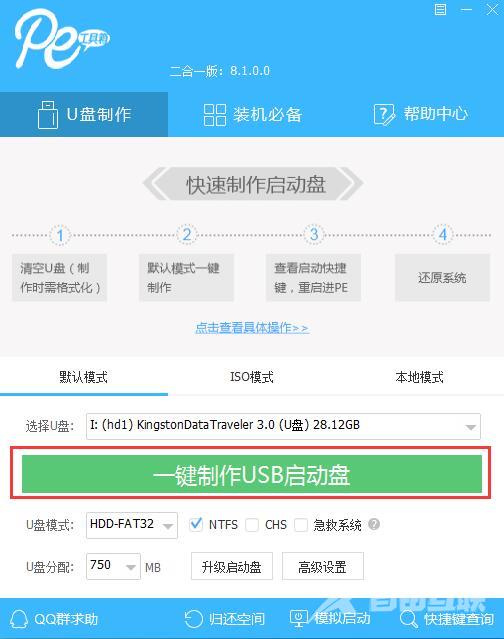作者:juniu网络 来源:互联网 发布时间:2023-08-07
云骑士是一款非常时尚非常好用的精品装机软件,这款软件能能够去帮助广大的用户们进行方便快捷的装机使用等,装机体验非常的棒,但是很多用户们不会制作U盘启动盘,那就来看看详细的装机教程吧~
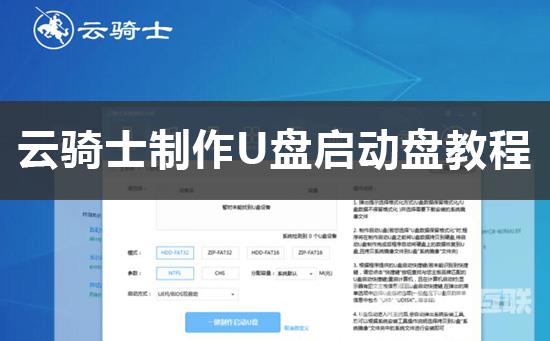
>>>系统安装教程大全<<<
云骑士怎么制作U盘动盘:第一步、
1、下载云骑士装机大师
2、准备一个空U盘。大小建议在8GB左右。
第二步、
1、将下载的云骑士装机大师,双击打开,然后点击选择【U盘模式】。
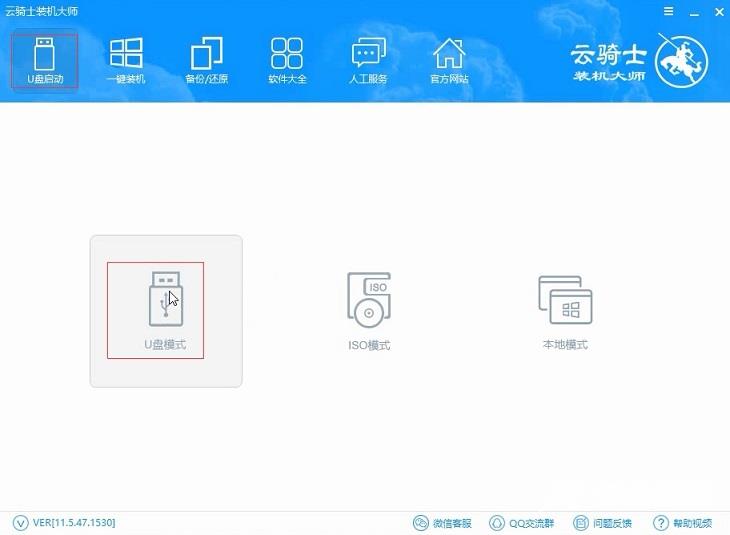
2、然后插入自己的U盘进行制作,在选择设备中选择你的U盘,然后点击【一键制作启动U盘】。
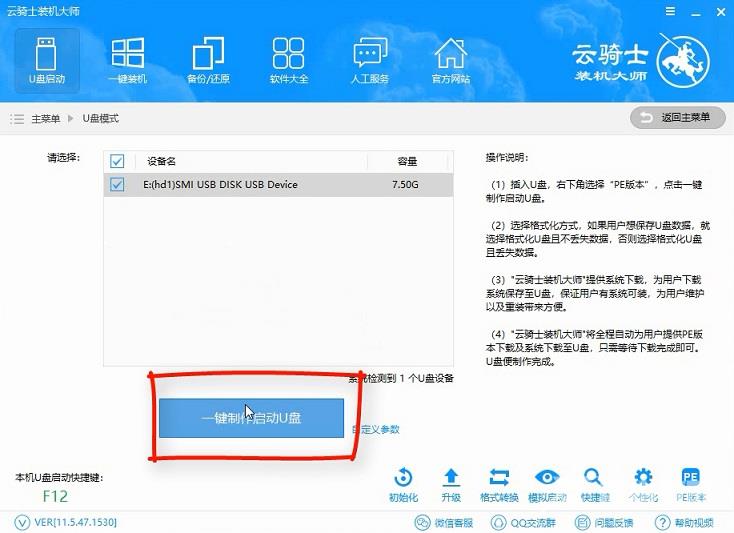
3、然后会弹出个提示选择窗口,我们选择右边的【UFFI/BIOS双启动】。
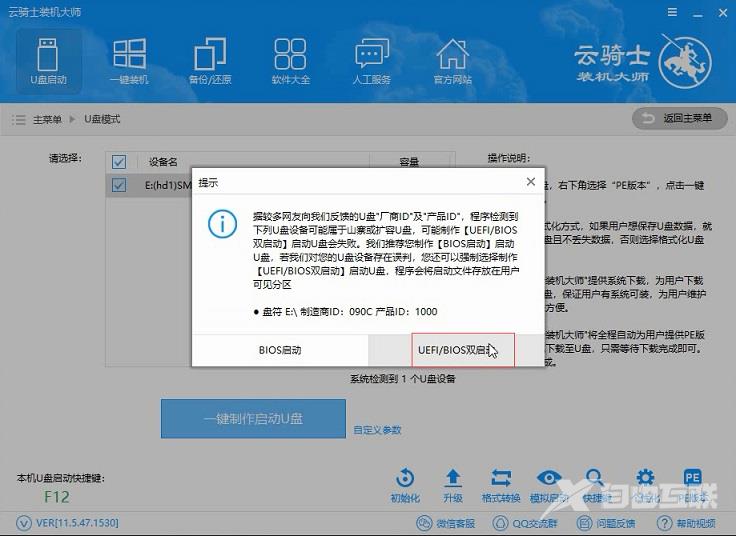
4、弹出选择PE版本的提示,我们在这里选择【高级版】。
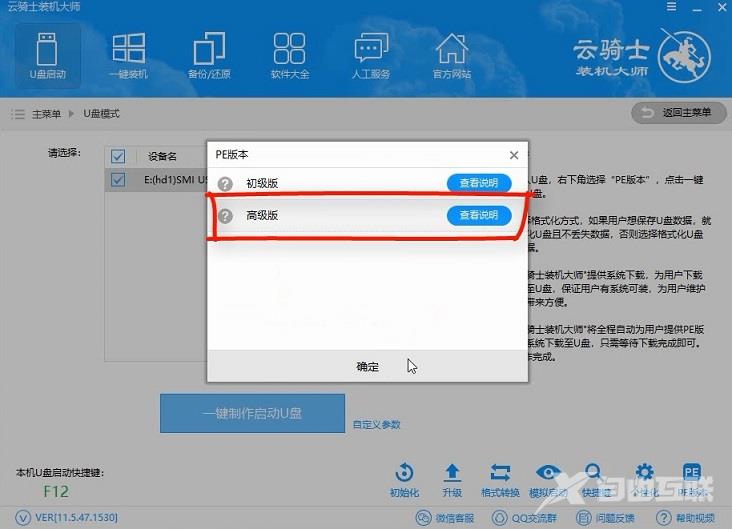
5、然后就能够选择你想要去安装的系统了。win8、win10都能选择。

6、制作成功,点选【确定】即可完成并取出U盘了。